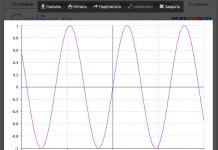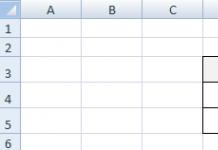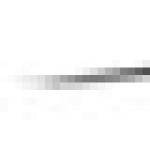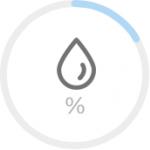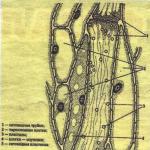Започвайки с петата версия на операционната система Android, разработчиците добавиха много полезни и интересни функции към нея. Най-важното е да обърнете повече внимание на сигурността на устройството. Една от най-важните функции в новата версия на Android е Factory Reset Protection (накратко FRP). Ако телефонът ви е в ръцете на нападател и той иска да го нулира или флашне, тогава той няма да успее. Ще трябва да въведете парола Google акаунт, който е посочен в настройките, подобен метод за блокиране на смартфони се използва в iOS.
Ако наистина трябва да разрешите проблема с проверката на акаунта в Google след "a, без значение по какви причини, тогава днес ще ви кажем някои интересни начини да заобиколите тази защита.
Има няколко най-често срещани начина за заобикаляне на FRP след нулиране. Някои може да изглеждат твърде прости, други, напротив, ще изискват повече време и определени знания от потребителя.
Първи метод: Най-лесният
(всички действия се извършват в момента на настройка на устройството за първи път)- Отиваме на страницата с възможност за избор на Wi-Fi мрежа.
- Можете да изберете абсолютно всяка мрежа.
- Трябва да извикате клавиатурата, като щракнете върху текстовото поле, където въвеждате паролата от точката за достъп.
- В зависимост от клавиатурата трябва да натиснете и задържите един от бутоните: интервал, икона за смяна на език, запетая, превключване към блока с числа (123). Трябва да се появи малко меню с избор на текущия език, както и възможност за преминаване към настройките на клавиатурата.
- След като влезете в секцията с настройки на клавиатурата, трябва да отидете в секцията "справка", горен десен ъгъл.
- Веднага след като успеете да направите тази операция, така нареченият ефект на „преместване“ ще работи, отваряйки нов прозорец и ако щракнете върху бутона „Последни“, ще видите търсене. Като цяло трябва да постигнете появата на линията "Google" в горната част на екрана, като отворите няколко прозореца.
- Сега остава да напишете думата в лентата за търсене "Настройки"и ги изберете.
- Отидете в секцията „Архивиране и нулиране“, поставете отметка в квадратчето до „Изтриване на акаунт“, докато оставяте други секции в същото състояние и натиснете бутона "Нулиране".
- След като рестартирате устройството, няма да се налага да въвеждате паролата за предишния свързан акаунт, тъй като тя просто няма да бъде там.
Втори метод: Използване на браузър и няколко приложения
- На страницата за избор на език трябва да щракнете върху празното поле с два пръста и да ги задържите, докато чуете гласовия асистент. За съжаление няма да работи да го изключите, ще трябва да издържите всичко, което тя ще повтори.
- Направете плъзгане отгоре надолу и след това веднага надясно (трябва да прилича на ъгъл от 90 градуса). Трябва да се появи менюто с настройки на гласовия асистент.
- Изберете артикул „Инсталиране на реч“.
- След това трябва да отидете в настройките на Google, като щракнете върху иконата на зъбно колело. Остава да намеря място, където пише за лиценза. Кликнете върху лиценза и вижте прозорец с голямо количествотекст. Най-отгоре ще се показват всички лицензи в списък, а малко по-надолу текст, описващ предназначението им. Няма да можете да кликнете върху описанието, но върху името на лицензите е съвсем реално. Трябва да изберете тези имена и след това да кликнете върху иконата с лупа. Устройството веднага ще влезе в търсенето, остава само да извършите няколко прости манипулации.
- В лентата за търсене въведете „Интернет“. Ще се появи контекстно меню, в което ще бъдете помолени да изберете програма за отваряне на интернет връзки, например изберете Google Chrome.
- Ще трябва да изтеглите два apk файла от връзките по-долу. Първият fplock.apk, а вторият, в зависимост от версията на Android - за 5-та или 6-та версия.
(изтегляния: 17821)(изтегляния: 13836)
(изтегляния: 8136)
- Остава да отидете в хронологията на изтеглянията, като щракнете върху многоточието и намерите файловете, които току-що сте изтеглили.
- Първата стъпка е да инсталирате файла "frplock.apk". Може да се появи прозорец за инсталиране от неизвестни източници, поставете отметка в квадратчето и се съгласете.
- Инсталиране на втория изтеглен файл „GOOGLE_ACCOUNT_MANAGER.apk“, след което отново докоснете "frplock.apk".
- В този момент процесът на развързване може да се счита за завършен, старият акаунт ще бъде изтрит и можете да свържете друг акаунт или да създадете нов.
Трети метод: Използване на карта с памет
(всички действия се извършват на включено устройство)- Отиваме в менюто, където ще бъдете помолени да потвърдите акаунта си (въведете парола).
- Търсим карта с памет и без да изключваме устройството, го поставяме в нашия смартфон.
- На екрана ще се появи известие, че SD картата е готова и ще бъде поискано „Промяна на паметта за запис по подразбиране?“Натиснете "ДОБРЕ".
- Устройството ще ви пренасочи към „Настройки за съхранение“. Превъртете до дъното и отидете до секцията „Данни за приложения и медии“.
- Попадаме в секцията "Приложения"към раздела "Всичко", търси артикул "Настройки"и го изберете, след което превъртете надолу и изберете "Стартиране".
- Да отидем в менюто Основни настройкиустройства. Търсим участък „Архивиране и нулиране“и влезте в него.
- След това трябва да изберете „Нулиране на DRM“и докоснете елемента „Премахване на всички DRM лицензи“.
- В изскачащия прозорец щракнете върху "ДОБРЕ".
- Когато операцията приключи, екранът ще се покаже „Лицензите са премахнати успешно“.
- Обратно към менюто „Архивиране и нулиране“, докоснете елемента "Нулиране"и след това изберете „Нулиране на настройките на телефона“, „Изтрий всичко“.
- Устройството ще се рестартира, всички данни ще бъдат изтрити и ще можете да свържете нов акаунт в Google към вашия смартфон.
Ако нито един от методите не ви подхожда, гледайте тази видео инструкция с четвъртия начин за заобикаляне на FRP.
Всеки от описаните методи е универсален и може да ви бъде полезен, ако сте забравили паролата за акаунта си, но не можете да я възстановите. В коментарите можете да посочите кой от методите ви е помогнал и ако нищо не работи, напишете модела на вашето устройство и ние ще ви помогнем да разберете проблема си.
Как да заобиколите Google acc на Android 5.1, прости методи.
Вероятно искате да знаете как постоянно да печелите в интернет от 500 рубли на ден?
Изтеглете безплатната ми книга
=>>
За да може мобилното устройство да служи само на собственика си, така че никой външен човек да не може да го използва, Google го вързаха към своя акаунт. Тоест, ако телефонът е бил откраднат или сте го загубили, тогава без да знаете потребителското име и паролата на пощата на Google, няма да е възможно да го използвате.
В този случай скъпо и многофункционално устройство се превръща в обикновена играчка - реквизит. От тази гледна точка свързването на притурка с акаунт в Google е съвсем разумно.
С всяка нова версия сигурността на Android устройствата става все по-висока и по-висока. И това, разбира се, радва собствениците на скъпи копия. Има обаче ситуации, в които собственикът на притурката има въпрос, как да заобиколите Google acc на Android 5.1?
В днешно време всеки човек има десетки или дори стотици различни акаунти, услуги, където трябва да въведете потребителско име и парола. По правило от съображения за сигурност ни предупреждават, че е желателно да създаваме уникални пароли, които не се използват на други сайтове.
Такъв брой пароли е нереалистично да се запомни. Затова най-често съхраняваме всички данни, или в в електронен форматили на хартия. И в двата случая обаче никой не е имунизиран от загуба на информация.
Ясно е, че в този случай няма да запомните паролата. И така, какво да правя, има ли изход от тази ситуация? Бързам да ви успокоя, изход може да се намери почти винаги.
Мога да ви предложа няколко опции за заобикаляне на акаунт в Google на Android:
- От компютъра отидете на Google acc, нулирайте и сменете паролата.
- Освен това от компютър, в Google acc, развържете притурката.
- Деактивирайте защитата на вашето мобилно устройство.
- Свържете се със сервизния център с документи.
Промяна на паролата
Ако по някаква причина не си спомняте паролата си и след нулиране не можете да влезете в акаунта си, тогава можете:
- Влезте в Google Mail от вашия компютър. По правило браузърът, от който сте влезли в акаунта си, запомня всички данни за вход и ги замества по време на оторизация.
- В настройките на пощата променете паролата на нова или прекратете връзката на притурката с тази поща.
- Въведете нова парола на мобилния си телефон.
В случай, че сте премахнали обвързването на устройството с поща, защитата е деактивирана и всеки може да използва притурката.
Център за услуги
В случай, че нямате достъп до акаунта си и няма начин да промените паролата или да откачите устройството, трябва да потърсите помощ от специалисти. Вярно, при условие, че сте запазили чек, гаранционна карта. Тогава най-добрият вариантще се свърже със сервизния център.
Пиратски методи
В случай, че притурката не е ваша, например сте я намерили или сте закупили използвано устройство, ще трябва да използвате пиратски методи, за да активирате устройството.
Първи метод
Първият метод е подходящ, когато нулирането все още не е приложено и устройството не е заключено.

Втори метод
Вторият метод се използва, когато устройството е заключено, което се случва след нулиране.
- Поставете SIM карта и се обадете на устройството.
- Вдигнете слушалката и добавете ново повикване.
- В дайлера напишете кода *#*#4636#*#*
- След това Android трябва автоматично да се прехвърли в менюто за разширени настройки.
- Отидете на „Възстановяване и нулиране“ или „Архивиране и възстановяване“.
- Деактивирайте „Архивиране на данни“ и всичко, свързано с възстановяването на данни.
- Нулирайте всички настройки и при активиране въведете потребителското име и паролата от вашия акаунт.
Метод трети

В този случай цялата информация, която е била въведена в устройството по-рано, ще бъде изтрита и ще бъде възможно да се конфигурира по нов начин.
Как да заобиколите Google acc на Android 5.1, резюме
Всъщност има много повече начини за заобикаляне на акаунт в Google на Android, но тези са най-простите и достъпни. останалите изискват инсталиране на специални програми, драйвери, използване на кодове и т.н.
Всички основни действия в същото време са насочени към една цел - нулиране на всички настройки до фабричните настройки и развързване на мобилния телефон от предишния акаунт в Google.
Полезни свързани статии:
P.S.Прилагам екранна снимка на моите приходи в партньорски програми. Освен това ви напомням, че всеки може да печели пари по този начин, дори и начинаещ! Основното нещо е да го направите правилно, което означава да се учите от тези, които вече печелят пари, тоест от професионалистите в интернет бизнеса.
Вземете списък с доказани, особено подходящи, партньорски програми за 2018 г., които плащат пари!
Изтеглете контролния списък и ценните бонуси безплатно
=>> „Най-добри партньори за 2018 г.“
Обикновен потребител на телефон с версия на Android 5.1 и по-висока най-често не знае какво да прави, ако е забравил данните от акаунта си и след пълно нулиране на настройките смартфон с новата защитна функция Device Protection започва да изисква да потвърдите акаунта си в Google и не ви позволява да влезете. Нека опишем няколко начина за решаване на този проблем, който е от значение за съвременните устройства на Google.
Няма парола за акаунт на устройство с Android
Ако собственикът на устройството е забравил паролата на Google, свързана с притурката, възстановяването може да се извърши по същия начин, както при обикновен имейл в Gmail. За да направите това, най-лесният начин е да се обърнете към услугата за възстановяване на акаунти в Google, която ще ви помогне да възстановите информация стъпка по стъпка:

Потребителят, разбира се, не забрави, че устройството не работи. Следователно могат да се използват два варианта:
- премахнете SIM картата и я инсталирайте на друго устройство, за да получите код за потвърждение от Google;
- откажете това, което показва, че не можете да използвате устройството.
В последния случай, ако сте посочили резервна пощенска кутия по време на регистрацията, до нея ще бъде изпратен имейл с връзка към страницата за нулиране на паролата. Там можете да настроите нов акаунт и да влезете в акаунта на телефона си с Android.
Ако не сте предоставили данни за възстановяване
Понякога, когато се регистрират, потребителите не посочват нито резервен пощенски адрес, нито телефонен номер. Тогава възстановяването на паролата, която собственикът на устройството е забравил, ще бъде по-трудно да се направи - ще трябва да отговори на много водещи въпроси:
- първо ще трябва да посочите пощата за комуникация;
- последната парола за акаунт в Google, която можете поне приблизително да запомните;
- приблизителни дати на създаване и последно посещение;
- често използвани адреси на пощенски кутии;
- други приложения на Google, които използвате - календар, поща и т.н., и датите, на които сте започнали да ги използвате.
След това остава да изпратите вашите отговори на услугата, която възстановява достъпа до Google, след което или ще видите запис за успешно потвърждение на собствеността на акаунта за вас и предложение за промяна на паролата за Android, или ще ви бъдат изпратени допълнителни инструкции на предоставяне на достъп до посочената поща за комуникация.
Не помните входа си
Ако вие сте попълнили своя профил, когато купувате нов телефон, вероятно използвате същото име за собствената си пощенска кутия. Можете също да го запомните в Google Account Recovery. За това:

След като завършите captcha, можете да изпратите съобщение. Ако данните са въведени правилно, възстановяването трябва да завърши без проблеми.
Как да заобиколите проверката на акаунта
Но обикновено собственикът на устройството, ако устройството е настроено в магазина, не помни не само електронна поща Gmail, но няма никаква информация за възстановяване на тези данни, в резултат на което устройства с Android 5.1 и по-нови остават блокирани.За щастие създателите на ОС все още не са успели да коригират всички "дупки".
Тези устройства, след извършване на фабрично нулиране и дори след флашване, не работят, докато собственикът не потвърди акаунта.
Какво да направите, ако е невъзможно да завършите процедурата за проверка на данните, ще опишем по-долу. В общия случай можете да „излекувате“ притурка с помощта на менюто с настройки, но понякога не работи веднага. Нека опишем няколко начина за заобикаляне на блокирането.
Метод първи
След като извършите Hard Reset и се появи прозорецът за проверка на акаунта, направете следното:

След като отидете в менюто за промяна на параметрите, ще трябва да нулирате настройките по стандартния метод:
- отидете в секцията за възстановяване и нулиране;
- в папката "Нулиране на настройките" активирайте съответната команда за вашето устройство.
Текущият акаунт в Google ще бъде изтрит и след това започнете да правите нови настройки за вашата притурка.
Втори начин
Ако се появи прозорец за потвърждение на данните:


Някои потребители са разпръснати. Те периодично забравят своите пароли и вход. Често тази ситуация възниква при закупуване на използвани телефони. При опит за свързване е необходим нов акаунт в Google. В резултат на това много хора задават този въпрос: "Не мога да вляза в моя акаунт в Google! Какво да правя?".
Концепцията за "Google" акаунт
Акаунт в Google е акаунт в Google на конкретен потребител. Създава се при регистрация в съответния сайт. С него потребителят получава възможност да използва поща, диск, социална мрежа Google+, YouTube видео хостинг и други услуги на Google. В допълнение, този акаунт е необходим за потребители и таблети с инсталирана операционна система Android.
Тази система е създадена от гореспоменатата корпорация, следователно, за да се предотврати кражба или като се вземе предвид постоянното използване на притурката, производителят ги свързва с конкретен акаунт в Google. Именно последното обстоятелство най-често е причината те да не могат да влязат в Google акаунта.
Основните причини да не можете да влезете в акаунта си
Първата причина е забравянето на потребителите. Има такива, които създават акаунт, не го използват дълго време, така че безопасно забравят паролата. Въпреки това е доста лесно да го възстановите. За да направите това, при регистрация е необходимо да посочите имейл или мобилен номер, на който ще бъде изпратено съобщение, ако кликнете върху линка "Забравена парола".
Същият проблем се отнася и за забравянето на данните за вход. Възстановяването работи по подобен начин. Когато се регистрирате, посочете истинското си пълно име, защото когато възстановите входа си, ще ви ги поискат и ако сте въвели фиктивни данни, едва ли ще ги запомните. Ако си спомняте, ще получите код за потвърждение (по имейл или телефон), след което ще можете да влезете в акаунта си.
Ако получите съобщение, че такъв потребител не е регистриран в Google, проверете всички данни, включително резервния имейл, запомнете дали телефонният ви номер е променен и ако е така, наличен ли е в момента.
Понякога, когато влезете в акаунта си през браузър, може да получите съобщение, че бисквитките са деактивирани. Трябва да ги активирате. Редът, в който са активирани, е различен за всеки браузър. Ако това не помогне, трябва да изчистите кеша на браузъра.
Като следвате тези прости инструкции, можете да си спестите въпроса какво да правя, ако не мога да вляза в моя акаунт в Google.
Ако акаунтът е блокиран, възстановяването му ще отнеме повече време.
Вход с мобилен телефон
За да влезете в акаунта си в Google от мобилен телефон с предварително инсталирана операционна система Android, трябва да отидете в настройките на телефона си, да го отворите в „Акаунти“ и след това да кликнете върху „Добавяне на акаунт“. Някои модели предлагат добавяне на акаунти не само към Google, но и към други. Щракваме върху Google, след което се появява меню, в което въвеждаме потребителското име и паролата. Тук можете също да създадете нов или основен акаунт, ако все още не е създаден.

Ако въведете правилно данните за регистрация, ще влезете в акаунта си и тези данни ще бъдат използвани от вашата притурка.
Така отговорът на въпроса по телефона?" ще бъде намерен бързо.
Влизане след използване на функцията за възстановяване на фабричните настройки
След пускането на Android 5.1 джаджите, базирани на него, получиха функция, която трябва да им помогне да ги предпазят от използване в случай на кражба или загуба. Значението на тази функция се свежда до факта, че притурката иска след прилагане на функцията за нулиране да влезете във вашия акаунт в Google. Ако си спомняте всички подробности за вашия акаунт, това е вашият телефон, а не е купен с него, тогава решаването на проблема не е трудно. Просто въведете вашите данни и това е всичко.

За различни модели джаджи има начини да заобиколите защитата на Google. Невъзможно е да ги разгледаме всички в рамките на една статия. Ето някои универсални методи, но без гаранция, че ще работят на конкретния модел.
- Вмъкваме SIM картата си в заключената притурка, обаждаме се, приемаме повикването, кликваме върху „Добавяне на ново повикване“. В набора от числа щракнете произволно върху числата, щракнете върху „Добавяне на номер към съществуващ акаунт“, след което трябва да бъдете подканени да добавите акаунт в „Google“, въведете тези данни, рестартирайте, след като запазите произволно набрания номер във вашия акаунт.
- До първото кликване (първите 3 стъпки) повтаряме стъпките от първия метод. В набора от числа натиснете *#*#4636#*#*, в резултат на това трябва да стигнете до менюто с разширени настройки, щракнете върху „Назад“, отидете в менюто с настройки, изберете „Архивиране и възстановяване“ или „Възстановяване и нулиране", изключете функциите за възстановяване, включително архивиране на данни, възстановяване на фабричните настройки (повторно нулиране), след изтегляне въведете вашия акаунт в "Google".
По този начин, ако не можете да влезете в акаунта си в Google след нулиране на настройките, трябва да опитате тези два метода. Ако това не помогне, опитайте сами да потърсите инструкции за вашата притурка в мрежата. Може да изисква инсталиране на програми на трети страни, поддръжка на Fastboot.

Накрая
Намирането на решение на проблема „Не мога да вляза в профила си в Google“ всъщност е лесно. В тази статия сме описали няколко ефективни начини. Първо се опитайте да запомните вашето потребителско име, парола, свържете се с Google за помощ. Ако не можете да отключите телефона си след възстановяване на фабричните настройки, опитайте различни методи за възстановяване на достъпа.
- След нулиране на настройките устройството иска акаунт, който не познавате или не помните. Няма начин да възстановите достъпа до него, а телефонният номер е свързан с друг акаунт в Google
- След самофлашване не са изключили функцията за свързване към акаунт и не са изтрили акаунта си, до който няма достъп
- Купихме телефон от нашите ръце, чийто собственик е забравил да изтрие акаунта си и да деактивира функцията FRP и тази функция е активна в настройките по време на фърмуера.

На фърмуера 5-та и в някои случаи 6-та версия на android има няколко начина за изтриване на акаунт, но всички те изискват време и точност. Ето една от популярните инструкции стъпка по стъпка (взета от w3bsit3-dns.com):
- Отидете на страницата за Wi-Fi връзка
2. Изберете която и да е мрежа
3. Извикваме клавиатурата, като щракваме върху текстовото поле за въвеждане на паролата
4. (Зависи от клавиатурата) Задръжте един от клавишите на виртуалната клавиатура за дълго време: интервал, промяна на езика, икона на плъзгане на пръст, икона на символ (123). При задържане на един от бутоните трябва да се появи контекстно меню с избор на език / отидете на страницата с настройки на клавиатурата
5. Ако не е имало преход към страницата с настройки, но е отпаднало меню с избор на езици, щракнете върху „конфигуриране на оформлението“ и всичко друго, което ще доведе до преход към друг прозорец
6. В настройките на клавиатурата отидете на раздели за помощ и подобни (в моя случай, като отворих настройките на ключа google, вграден във фърмуера, успях да извикам прозореца за помощ в контекстното меню, което е скрито зад многоточие в горния десен ъгъл)
7. Веднага след като сте превключили на друг прозорец (анимацията за "изместване" на отварянето на нов прозорец е работила), можете да щракнете върху бутона Последни. Сега в последните се появи търсене, когато беше отворен само прозорецът с настройки на клавиатурата - нямаше лента за търсене. В моя случай имаше три приложения в менюто Последни и може да се наложи да отворите нещо друго по същия начин, както е описано по-горе, докато лентата за търсене на Google се появи в горната част на Скорошни - 8. Напишете настройки в лентата за търсене
9. Изберете приложението Настройки
10. Отидете на Възстановяване и Нулиране
11. Поставете отметка на Изтриване на акаунта, оставете останалото да е както си беше
12. Щракнете върху нулиране
13. Има рестартиране, процесът на нулиране, след рестартирането телефонът се отвързва от акаунта
Но Samsung се подобрява с всеки един нова версияактуализация на фърмуера и сигурността, коригира открити дупки в системите за сигурност и премахва начини за заобикаляне на блокирането. Следователно горният метод може да не работи на по-високи версии на фърмуера или устройства с различен тип вградена защита.
Нашата работилница ви предлага своите услуги за премахване и изтриване на акаунт в Google след нулиране. Ние ще прекратим връзката на вашето устройство с вашия акаунт в рамките на 1-2 часа до 1-2 дни с 99,9 процента вероятност. За целта сме закупили няколко вида програмисти и сме се възползвали от подкрепата на чуждестранни партньори. Многократно сме прекратявали връзката на изгубени акаунти на този и други смартфони на Samsung, така че вашият случай няма да бъде изненада за нас!
Цената за премахване на връзка от акаунт в Google е от 1500 до 3000 рубли, в зависимост от сложността на процедурата, която от своя страна зависи силно от версията софтуер, броя на неправилните опити за въвеждане, предприетите независимо мерки за изтриване на акаунта, както и вътрешните схеми за сигурност на смартфона.